„Excel 2010“: „Scatter & Trendline“
Jei „Excel“ programoje visą dieną buvote susipažinęs su skaičių ir verčių labirintu, tuomet būtų įdomu sukurti jūsų duomenų lapo išsklaidymo schemą. Su Sklaidos schema ir tendencijų linijos galėsite suvokti savo duomenų tendencijas. Naudodamiesi šiuo duomenų vizualizacijos įrankiu galite padėti auditorijai vizualiai suprasti duomenų lapo esmę perteikti jiems, ką duomenys iš tikrųjų reiškia, ir, svarbiausia, padėti jiems suprasti jūsų duomenų lapo tendencijas vertybes. Šis įrašas šiek tiek paryškins tai.
Norėdami pradėti, paleiskite „Excel 2010“, atidarykite duomenų lapą, kuriame norite sukurti Scatter diagramą ir Trend linijas.
Pvz., Mes įtraukėme duomenų lapą, kuriam norime sukurti sklaidos grafiką ir tendencijų linijas, jame yra du laukai; Atstumas (km) ir laikas (val.).

Dabar norime sukurti išsklaidytą diagramą, kuri parodys atstumo ir laiko santykį. Tam pasirinkite duomenų lapo dalį, eikite į Įdėti skirtuką ir nuo Išsklaidyti parinktys, pasirinkite norimą diagramos tipą, kaip parodyta paveikslėlyje žemiau.

Spustelėjus norimą diagramos tipą, „Excel“ automatiškai sukurs diagramą, lentelės laukus vaizduojančius atitinkamai kaip x ašį ir y ašį, kaip galima pamatyti žemiau esančiame ekrano vaizde.

Dabar pakeisime diagramos išdėstymą ir dizainą, kad reikšmė ir išsklaidyti taškai būtų labiau matomi. Tam pasirinkite diagramą, kurią pastebėsite skiltyje „diagramos įrankiai“ Dizainas, maketavimas, ir Formatas pasirodys skirtukas. Iš Dizainas skirtuke pasirinkite spalvas ir dizainą, kuris geriausiai tinka jūsų duomenų lapui. Iš diagramos schemų pasirinkite tinkamą scatter diagramos išdėstymą.

Dabar eikite į Išdėstymas skirtuką ir nuo Tendencija parinktys, spustelėkite Linijinė tendencijų linija.

Jūsų paklaus, kurį lauką norite sudaryti tendencijų linijomis, pasirinkite lauką ir spustelėkite GERAI. Čia galite pamatyti tendenciją, parodydami duomenų lentelės lentelės tendenciją žemiau esančiame ekrano vaizde.
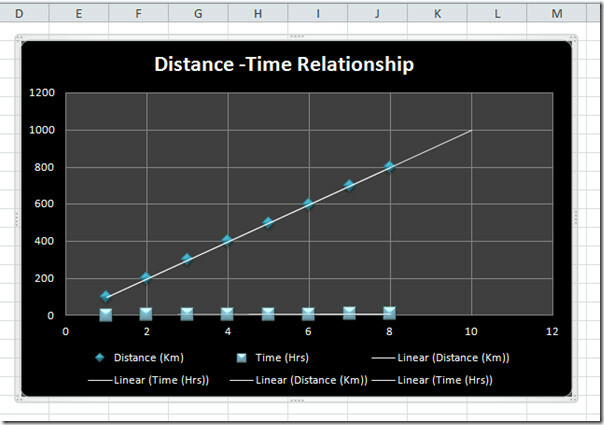
Dabar, jei norite sužinoti tendenciją eksponentiškai, spustelėkite „Trendlines“ Eksponentinės linijos.
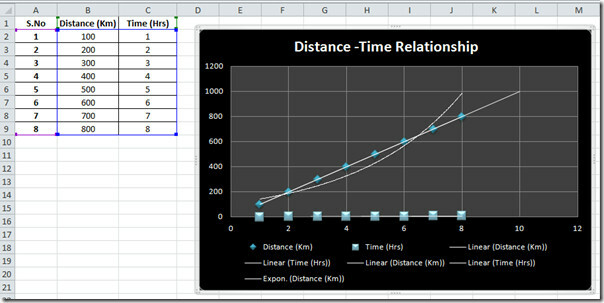
Skirtuke „Išdėstymas“ yra tiek daug bendro su sklaidos schema; galite sukurti Klaidų juostos, pakeiskite sklypo plotą, pritaikykite 3D efektus, tinklelio linijas ir kt.

Norėdami, kad diagrama būtų savaime suprantama, pritaikykite norimas klaidų juostas, 3D efektus ir tinklines linijas.
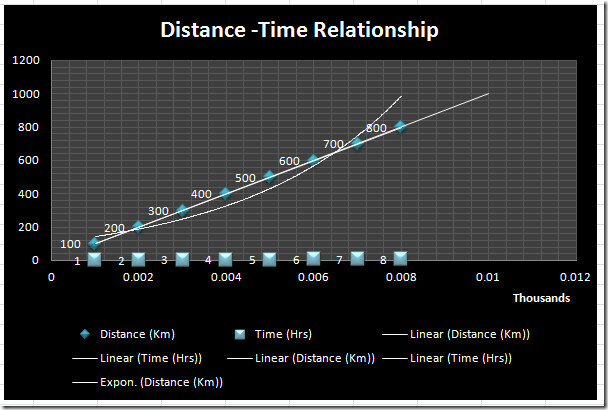
Taip pat galite peržiūrėti anksčiau peržiūrėtus vadovus COUNTIF funkcija programoje „Excel 2010“ & „Outlook Mail“ įrankio pridėjimas programoje „Excel 2010“.
Paieška
Naujausios žinutės
„Outlook4Gmail“ priedas sinchronizuoja neribotus „Google“ kontaktus su „Outlook 2010“
Ar naudojate atskirą programą, norėdami sinchronizuoti „Outlook“ ko...
„Mail Mining“ prideda „Advanced 2010“ su el. Paštu susijusias parinktis
„Outlook 2010“ atnaujintos el. Pašto parinktys leidžia vartotojui l...
Neįmanoma pakeisti „Microsoft Office 2010“ licencijos produkto rakto
Jei kyla problemų keičiant „Office 2010“ ar bet kurios senesnės ver...



